- خطای “این نوع پرونده به دلایل امنیتی مجاز نیست” در کدام قسمت وردپرس ایجاد می شود؟
- وردپرس اجازه آپلود کدام نوع فایل را نمی دهد؟
- رفع خطا و محدودیت آپلود فایل وردپرس
- 1- پسوند فایل خود را بررسی کنید
- 2- تنظیمات شبکه چند سایتی خود را تغییر دهید
- 3- فایل wp-config.php خود را برای آپلود هر نوع فایلی ویرایش کنید
- 4- فایل functions.php تم خود را ویرایش کنید
- 5- از یک افزونه استفاده کنید
- جمع بندی: مشکل امنیتی وردپرس
رفع مشکل خطای امنیتی وردپرس؛ این نوع پرونده به دلایل امنیتی مجاز نیست
احتمالاً برای شما پیش آمده است که در هنگام بارگذاری یک فایل در وب سایت وردپرسی خود با خطای تصویر امنیتی این نوع پرونده به دلایل امنیتی مجاز نیست، روبه رو شده اید. در واقع این نوع خطا بدان معنا می باشد که وردپرس از فایلی که شما قصد آپلود آن دارید، پشتیبانی نمی کند. اگر شما هم با این خطا مواجه شده اید، نگران نباشید زیرا در این مطلب قصد داریم شما را با رفع خطا و محدودیت آپلود فایل وردپرس آشنا کنیم. با ما همراه باشید.
خطای “این نوع پرونده به دلایل امنیتی مجاز نیست” در کدام قسمت وردپرس ایجاد می شود؟
مشکل امنیتی وردپرس «متاسفم، این نوع فایل به دلایل امنیتی مجاز نیست» زمانی برای شما ظاهر می شود که که می خواهید فایلی را آپلود کنید که وردپرس از آن پشتیبانی نمی کند. ممکن است شما در هنگام تلاش برای افزودن یک فایل جدید به کتابخانه رسانه خود، این پیام خطا را مشاهده کرده باشید.

به دلایل امنیتی، وردپرس تنها اجازه آپلود برخی از فایل ها را به شما می دهد، حال اگر شما غیر از فایل هایی که وردپرس پشتیبانی می کند آپلود نمائید، با این خطا مواجه می شوید. روش های مختلفی وجود دارد که شما می توانید اقدام به حل مشکل blocked for security reasons در سایت خود نمائید که ما در ادامه مطلب برخی از آنها را به شما معرفی می کنیم.
بیشتر بخوانید: مزایای سئو: 15 دلیل که چرا کسب و کار شما به سئو نیاز دارد
وردپرس اجازه آپلود کدام نوع فایل را نمی دهد؟
در واقع شما باید تنها فایل هایی را در سایت خود آپلود کنید که وردپرس انها را مجاز کرده است، در غیر این صورت با خطای آپلود فایل به دلایل امنیتی مجاز نیست، روبه رو می شوید. وردپرس از تمامی فایل های زیر پشتیبانی می کند و شما باید تنها از این پسوندها در سایت خود استفاده کنید:
- فرمت های مجاز برای آپلود تصاویر عبارت است از: png, .gif, .jpg, .jpeg, .ico
- فرمت های مجاز برای آپلود اسناد عبارت است از: pdf, .doc, .docx, .xls, .xlsx, .ppt, .pptx, .pps, .ppsx, .odt, .psd
- فرمت های مجاز برای آپلود صوت عبارت است از: wav, .mp3, .m4a, .ogg
- فرمت های مجاز برای آپلود ویدیو عبارت است از: mp4, .m4v, .mpg, .mov, .wmv, .avi, .ogv, .3gp, .3g2

نکته: اگرچه شما قادر هستید انواع فرمت های ویدیو را در سایت وردپرسی خود آپلود کنید، اما به شما توصیه می کنیم به جای اینکار، ویدیوهای خود را در یک سایت میزبان ویدیو مانند: آپارات و یوتیوب آپلود نمائید سپس لینک آنها را در سایت خود قرار دهید، در این صورت نه تنها هیچ گونه از فضای سرور خود را اشغال نمی کنید، بلکه سرعت بارگذاری ویدیوهای شما هم افزایش پیدا می کند. اگر با این روش آشنایی ندارید می توانید “آموزش گذاشتن ویدیو از آپارات و یوتیوب در وردپرس” را مشاهده نمائید.
بیشتر بخوانید: مشکلات رایج در نصب افزونه های وردپرسی
رفع خطا و محدودیت آپلود فایل وردپرس
در ادامه شما را با رفع تیک برداشتن این نوع پرونده به دلایل امنیتی مجاز نیست یا رفع خطای آپلود فایل به دلایل امنیتی مجاز نیست آشنا می کنیم.
1- پسوند فایل خود را بررسی کنید
بعد از آنکه شما با این خطای تصویر امنیتی روبه رو شدید، در ابتدا حتماً پسوند فایلی را که آپلود نموده اید را بررسی کنید و مشاهده کنید که ایا این پسوند برای آپلود مجاز می باشد یا خیر؟ در برخی از مواقع در هنگام آپلود ممکن است به طور اتفاقی پسوند فایل را حذف کرده باشید و یا ممکن است پسوند فایل را درهنگام ویرایش یا ذخیره یک فایل در رایانه خود، اشتباهاً تایپ کرده باشید. بنابراین در ابتدا پسوند را بررسی نمائید.
در ویندوز 10 به سادگی می توانید پسوند فایل ها را بررسی کنید. برای اینکار کافیست پوشه ای را که حاوی فایل شما است را باز نمائید و سپس روی لینک ” View ” در بالای پنجره کلیک کنید. در این بخش شما باید تیک گزینه ” ‘File name extensions” را بزنید.

پس از زدن تیک بالا، اکنون می توانید پسوند فایل ها را مشاهده کنید.

همچنین اگر شما از مک استفاده می کنید، با باز کردن برنامه Finder و رفتن به بخش Finer » Preferences از منوی بالا پسوند فایل را مشاهده کنید.

با این کار پنجره Preferences برای شما نمایان می شود که باید روی تب Advanced کلیک کنید و سپس تیک گزینه “Show all filename extensions” را بزنید. سپس می توانید پسوند فایل های خود را مشاهده کنید.
بیشتر بخوانید: دو روش کاربردی برای حذف تاریخ از URL های وردپرس
2- تنظیمات شبکه چند سایتی خود را تغییر دهید
اگر از شبکه چند سایتی در وردپرس خود استفاده می کنید، باید تنظیمات شبکه چند سایتی خود را تغییر دهید. در واقع شما می توانید در این بخش انواع فایل های مجاز بیشتری اضافه کنید. برای اضافه کردن فایل جدید، در پیشخوان وردپرس خود از بخش “تنظیمات” روی گزینه “شبکه” کلیک کنید. سپس صفحه را به سمت پایین اسکرول نمائید. در قسمت ورودی کنار انواع فایل های آپلود، پسوندی را برای نوع فایلی که می خواهید آپلود کنید، اضافه نمائید. در نهایت تغییرات خود را ذخیره کنید.

بعد از آن کاربران در هر سایتی در شبکه شما اکنون مجاز خواهند بود تمام فایل های فهرست شده در این قسمت را آپلود نمایند. اگر شما از شبکه چند سایتی استفاده نمکنید، این گزینه را در پیشخوان وردپرس خود مشاهده نخواهید کرد.
بیشتر بخوانید: آموزش کامل افزودن فونت های سفارشی به المنتور
3- فایل wp-config.php خود را برای آپلود هر نوع فایلی ویرایش کنید
یکی دیگر از روش های حل مشکل امنیتی وردپرس، ویرایش فایل wp-config.php می باشد. در واقع شما باید یک خط کد را به فایل wp-config.php سایت خود اضافه کنید تا بتوانید انواع فایل را به راحتی آپلود کنید. برای انجام اینکار فرایند پیچیده ای در پیش ندارید، فقط تنها کاری که باید قبل از اقدام انجام دهید این است که از این فایل یک نسخه پشتیبان تهیه کنید تا در صورت بروز هرگونه مشکل بتوانید ان را بازیابی نمائید. بعد از آن یک کپی از فایل wp-config.php تهیه و در رایانه خود ذخیره کنید. پس از آن مراحل زیر را دنبال کنید:
- از طریق کنترل پنل هاست خود به فایل File Manager مراجعه کنید.
- سپس وارد پوشه public_html شوید.
- در این پوشه فایل wp-config.php را پیدا و روی آن راست کلیک کنید. سپس روی گزینه Edit کلیک کنید.
- حال صفحه را به سمت پایین اسکرول کنید.
- سپس قبل از خط “That’s all, stop editing! Happy blogging” کد زیر را اضافه کنید:
define(‘ALLOW_UNFILTERED_UPLOADS’, true);

- در نهایت تغییرات خود را ذخیره کنید.
بیشتر بخوانید: آموزش رفع خطای پیش نمایش قادر به بارگذاری نیست
4- فایل functions.php تم خود را ویرایش کنید
اگر می خواهید برخی از فایل های خاص را در سایت خود آپلود کنید، برای حل مشکل امنیتی وردپرس می توانید از فیلتر Upload_Mimes استفاده کنید. برای اینکار مراحل زیر را دنبال کنید:
- در ابتدا وارد کنترل پنل هاست خود شوید و به فایل File Manager مراجعه کنید.
- سپس پوشه wp-content خود را باز کنید.
- بعد از آن پوشه تم خود را پیدا و باز نمائید.
- سپس فایل phpرا در پوشه قالب خود پیدا و روی آن راست کلیک کنید. بعد روی Edit کلیک کنید. سپس کد زیر را در انتهای صفحه اضافه نمائید.
function cc_mime_types($mimes) {
// New allowed mime types.
$mimes[‘svg’] = ‘image/svg+xml’;
$mimes[‘svgz’] = ‘image/svg+xml’;
return $mimes;
}
add_filter( ‘upload_mimes’, ‘my_custom_mime_types’ );
توجه داشته باشید که کد بالا به شما این امکان را می دهد تا فایل های SVG و SVGZ را در سایت خود اپلود کنید. بسته به نوع فایلی که می خواهید آپلود کنید، می توانید انواع MIME را به این قطعه کد تغییر دهید یا اضافه کنید.
بیشتر بخوانید: WP Media File Manager | افزونه ای پوشه بندی فایل های رسانه در وردپرس
5- از یک افزونه استفاده کنید
یکی دیگر از روش های رفع خطای تصویر امنیتی، استفاده از افزونه وردپرس می باشد. اگر شما نمی خواهید فایلهای wp-config.php یا functions.phpوردپرس خود را تغییر دهید، می توانید به جای آن از افزونه استفاده کنید. افزونه File Upload Types یکی از افزونه های محبوب برای اینکار می باشد که شما می توانید از آن استفاده نمائید.
در ابتدا افزونه File Upload Types by WPForms را روی وردپرس خود نصب و فعال کنید. اگر با نحوه نصب افزونه آشنایی ندارید می توانید آموزش نصب افزونه وردپرس را مشاهده کنید. پس از فعال سازی افزونه، وارد بخش “تنظیمات” شوید و سپس روی گزینه ” File Upload Types” کلیک نمائید.
حال کافیست تیک کنار انواع فایل هایی را که میخواهید آپلود کنید را علامت بزنید. به این دلیل که فایل های زیادی در این بخش وجود دارد، شما می توانید از نوار جستجو پسوندهای مورد علاقه خود را سرچ کنید و سپس تیک آنها را بزنید. همچنین اگر پسوند شما در لیست نیست، می توانید نوع فایل سفارشی خود را در پایین صفحه اضافه کنید. پس از انجام کار روی دکمه ذخیره تغییرات کلیک کنید.

بیشتر بخوانید: بهترین افزونه های امنیتی در وردپرس | 14 پلاگین افزایش امنیت وردپرس
جمع بندی: مشکل امنیتی وردپرس
خطای «با عرض پوزش، این نوع فایل به دلایل امنیتی مجاز نیست» می تواند برای مدیران سایت یک خطای آزادهنده باشد. اما نگران نباشید زیرا روش های مختلفی وجود دارد که شما می توانید به سادگی این مشکل امنیتی وردپرس خود را برطرف نمائید. ما در این رفع خطا و محدودیت آپلود فایل وردپرس را با استفاده از 6 روش به شما عزیزان آموزش دادیم. امیدوارم این آموزش مورد رضایت شما قرار گرفته باشد.
منابع: wpbeginner– hubspot
لیست مطالب
- خطای “این نوع پرونده به دلایل امنیتی مجاز نیست” در کدام قسمت وردپرس ایجاد می شود؟
- وردپرس اجازه آپلود کدام نوع فایل را نمی دهد؟
- رفع خطا و محدودیت آپلود فایل وردپرس
- 1- پسوند فایل خود را بررسی کنید
- 2- تنظیمات شبکه چند سایتی خود را تغییر دهید
- 3- فایل wp-config.php خود را برای آپلود هر نوع فایلی ویرایش کنید
- 4- فایل functions.php تم خود را ویرایش کنید
- 5- از یک افزونه استفاده کنید
- جمع بندی: مشکل امنیتی وردپرس







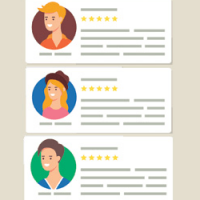










نظرات کاربران
ثبت دیدگاه